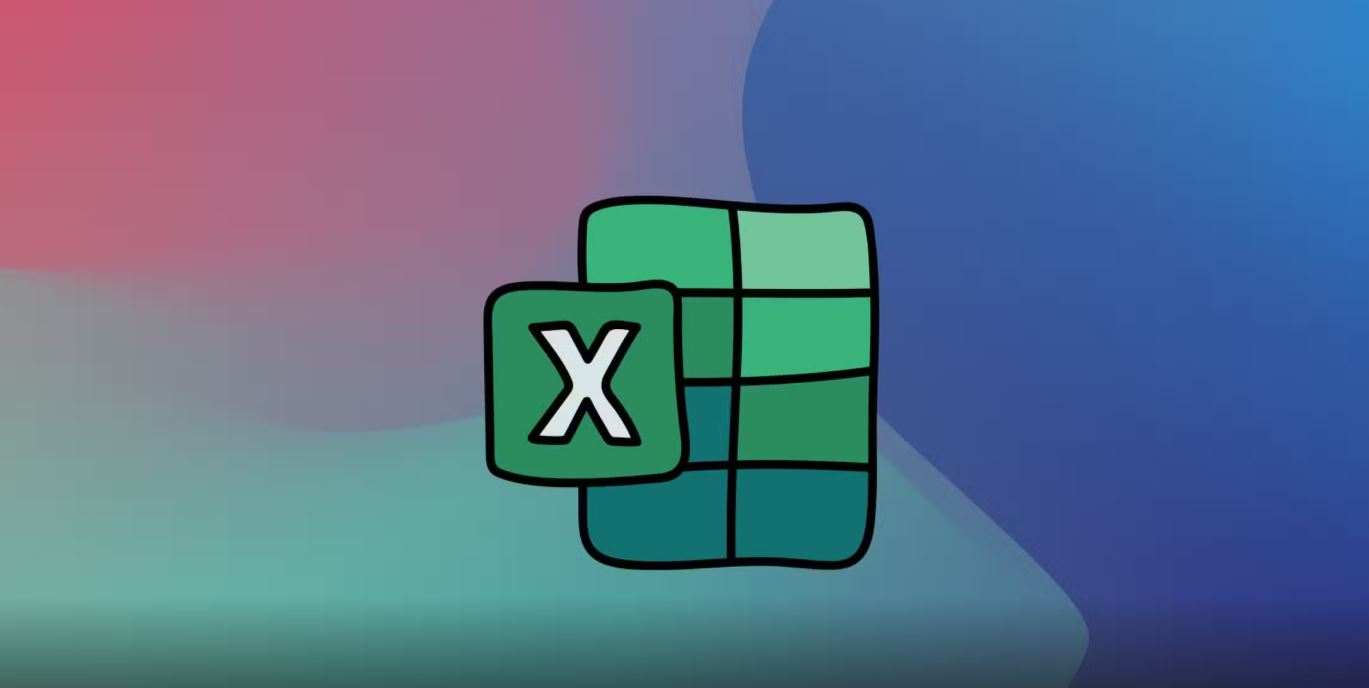Excel ist ein leistungsstarkes Tool, aber die meisten Menschen nutzen nur einen Bruchteil seiner Möglichkeiten. In diesem Artikel verraten wir Ihnen 10 versteckte Funktionen und Tricks, die Ihre Arbeit beschleunigen und Ihre Tabellenkalkulationen effizienter machen. Lesen Sie auch: Wie man ChatGPT für die Excel-Automatisierung verwendet
1. Blitzauffüllung - Strg + E
Warum Daten manuell kopieren, wenn Excel das für Sie übernehmen kann?
Beispiel:
Sie haben eine Spalte mit vollständigen Namen, benötigen aber nur die Nachnamen.
- Geben Sie den ersten Nachnamen manuell ein.
- Presse Strg + E - Excel füllt den Rest automatisch auf der Grundlage Ihres Musters aus.
2. Transponieren von Daten (Zeilen in Spalten und umgekehrt)
Sie müssen einen Tisch umdrehen? Kein Problem!
- Kopieren Sie den Bereich.
- Klicken Sie mit der rechten Maustaste →. "Einfügen Spezial" → "Transponieren".
3. Intelligente Tabellen (Strg + T)
Konvertieren eines Bereichs in eine "intelligenter Tisch"und Excel erweitert automatisch Formeln und Formatierungen.
- Wählen Sie Ihre Daten aus.
- Presse Strg + T → OK.
4. Schnellnavigation - Strg + Pfeiltasten
Bewegen Sie sich sofort durch Ihre Kalkulationstabelle:
- Strg + ↓ - an das Ende einer Spalte springen.
- Strg + Umschalttaste + ↓ - alle Daten bis zur letzten Zelle auswählen.
5. Bedingte Formatierung für die Visualisierung
Wichtige Daten hervorheben:
- Wählen Sie den Bereich aus.
- Startseite → Bedingte Formatierung → eine Regel auswählen (z. B. Farbskalen).
6. VLOOKUP für die Datensuche
Sie müssen einen Wert anhand eines Schlüssels finden? Kein Problem!
=VLOOKUP(lookup_value, table, column_index, 0)
Tipp: In neueren Versionen können Sie XLOOKUP verwenden - das ist noch besser!
7. Bedingte Summierung - SUMIF
Summieren Sie nur, was Sie brauchen:
=SUMIF(Bereich, Kriterien, Summe_Bereich)
Beispiel:
=SUMIF(A2:A10, ">100", B2:B10)
8. Entfernen von Duplikaten mit 2 Klicks
- Wählen Sie Ihre Daten aus.
- Daten → Duplikate entfernen.
9. Tastenkombinationen für Sofort-Aktionen
- F2 - eine Zelle bearbeiten.
- F4 - eine Referenz sperren (A1).
- Alt + = - auto-sum.
10. Makros zur Automatisierung sich wiederholender Aufgaben
Zeichnen Sie sich wiederholende Handlungen auf:
- Ansicht → Makros → Makro aufzeichnen.
- Führen Sie Ihre Schritte aus.
- Stoppen Sie die Aufzeichnung und führen Sie das Makro mit einer Taste aus.
Schlussfolgerung
Diese Tricks werden Ihnen helfen, schneller und intelligenter in Excel zu arbeiten. Probieren Sie sie aus und teilen Sie Ihre Ergebnisse in den Kommentaren unter LinkUp.su!